Робота з шарами у растровому графічному редакторі Adobe Photoshop
Вступ
програма photoshop
процесор графічний
На сьогодні комп’ютер
повністю здатен задовольнити потреби людства в передачі, зберіганні та обробці
різних видів інформації: текстової, графічної, звукової та відео. Секрет
універсальності такого пристрою як комп’ютер полягає в тому, що він здатен
виконувати різноманітні програми. Серце комп’ютера - центральний мікропроцесор
має певний набір команд по обробці та пересиланню даних. З цих команд можна
складати найрізноманітніші програми. Саме програми і визначають функціональність
комп’ютера і представляють для нас найбільший інтерес. Всі ж електронні
пристрої, що входять до складу комп’ютера, призначені лише для того, щоб
забезпечити роботу комп’ютерних програм.
Розвиток персональних
комп'ютерів у світі спричинив за собою і розвиток мікропроцесорів. Тенденції
розвитку сучасних технологій виготовлення процесорів і їх застосування з кожним
роком набирають все більших обертів. Застосовуються нові нано-технології,
збільшується кількість ядер на одному кристалі, зростає розрядність процесорів,
збільшується кеш пам'ять усіх рівнів, застосовуються нові набори інструкцій і
багато іншого. Саме тому ця тема на сьогоднішній день вважається найбільш
актуальною.
Центральний процесор - це основний компонент сучасного комп’ютера, призначений для
керування всіма його пристроями та виконання арифметичних і логічних операцій
над ними. Центральний процесор - головна мікросхема на материнській платі, що
виконує програмний код. Архітектура центрального процесора постійно прогресує і
змінюється, постійними залишаються лише завдання, які стоять перед цим
пристроєм. Основні функції сучасного центрального процесора:
• обробка даних
по заданій програмі шляхом виконання арифметичних і логічних операцій;
• програмне
керування роботою пристроїв комп'ютера.
Від характеристик
процесора залежить швидкодія і продуктивність пристрою. Одним з головних
показників роботи процесора є його тактова частота, тобто кількість команд, які
він виконує за секунду. Ця величина вимірюється в Мега- і гігагерцах. Чим вища
тактова частота процесора, тим швидше пристрій працює. Тактова частота сучасних
процесорів досягає 4 ГГц.
Інша важлива
характеристика - кількість обчислювальних ядер в одному корпусі або на одному
кристалі інтегральної мікросхеми. Збільшення кількості ядер вважається одним з
найперспективніших способів підвищення продуктивності процесора. Зараз вже
можна побачити персональні комп’ютери, що працюють на 8-ядерних процесорах, і
сервери - на 16-ядерних.
Швидкість роботи
процесора також залежить від об’єму кеш-пам’яті, тобто вбудованої в кристал
пам’яті, в якій зберігаються проміжні результати обчислень і найбільш часто
використовувані дані. Наявність цього буфера збільшує швидкодію, оскільки
процесору не доводиться звертатися за терміновою інформацією до оперативної
пам’яті. Чим більший об’єм вбудованої пам’яті, тим вища швидкодія.
Сучасні процесори
споживають до 130 Вт електроенергії. Відповідно, вони гріються під час роботи.
Перегрів може вивести мікросхему з ладу. Для тепловідведення на процесори
встановлюють радіатори (набір металевих пластин) та кулери (вентилятори).
Головними виробниками
процесорів для персональних комп’ютерів зараз є Intel і AMD. Продукція Intel
традиційно вважається більш надійною, але і дорожчою.
З появою більш
продуктивних процесорів й архітектур комп'ютери стали застосовувати для рішення
інших завдань, більш складних і таких, що потребують чималих системних
ресурсів. У зв'язку із цим, виникло безліч програм, призначенням яких була
робота із зображеннями - графікою.
Комп'ютерна графіка - це спеціальна ділянка інформатики, що вивчає методи і засоби
створення та обробки зображень за допомогою програмно-апаратних обчислювальних
комплексів.
Комп'ютерна графіка
застосовується для візуалізації даних у різних сферах людської діяльності:
медицина, наука, дизайн тощо. Сьогодні на перетині комп'ютерних, телевізійних
та кіно-технологій стрімко розвивається комп'ютерна анімація. Значне місце
посідає графіка для комп'ютерних ігор. Комп'ютерна графіка є однією з
найважливіших ділянок інформатики що стимулює розвиток комп'ютерної індустрії.
Цифрові зображення, які
використовуються у комп'ютерних технологіях, діляться на два великих класи:
растрові й векторні.
У векторному форматі
зображення задається як сукупність окремих об'єктів, описаних математично (як
вектори на площині), а в растровому - по точках, як мозаїка.
Наприклад, той самий
відрізок прямої: у векторному форматі задається координатами початку й кінця,
кольором й товщиною, а у растровому форматі - координатами і кольором кожної
точки, що входить у цей відрізок.
Растрові й векторні
зображення мають свої переваги та недоліки. Можна сказати, що растрова й
векторна графіки співіснують, оскільки за допомогою цих технологій вирішуються
непересічні між собою завдання.
Растрова графіка
застосовується у випадках, коли графічне зображення має багато напівтонів і
інформація про колір важливіша за інформацію про форму (фотографії та
поліграфічні зображення).
Растрові зображення
складаються із сітки крапок, що і зветься растр. В основі сприйняття людиною растрової
графіки лежить простий обман зору. У силу того, що крапки растру дуже дрібні,
око не сприймає їх окремо, воно бачить всю картину в цілому.
Кожна точка растрового
зображення характеризується кольором. При редагуванні растрових зображень,
користувач змінює колір точок, а не форми ліній.
Джерелом растрових
зображень є техніка, що може одержувати зображення прямо в цифровій формі. До
пристроїв, що отримують безпосередньо цифрове зображення можна віднести цифрові
фотоапарати й цифрові відеокамери, web-камери. Отримане цими пристроями
зображення відразу, без будь-якого перетворення, зберігається у вигляді файлів
на спеціальних носіях інформації.
Переваги растрової
графіки:
· реалістичність
переданого зображення;
· простота
автоматизованого вводу (оцифровування) зображень, фотографій, слайдів, рисунків
за допомогою сканерів, відеокамер, цифрових фотоапаратів;
· можна
застосовувати різні ефекти, такі як туман, розмитість, тонко регулювати
кольори, створювати глибину предметів.
Недоліки растрової
графіки:
· розмір
файлу є пропорційним до площі зображення, і, переважно, при хорошій якості є
великим;
· зменшення
розмірів файлів супроводжується втратою якості зображення;
· складність
управління окремими фрагментами зображення - потрібно самостійно виділяти
ділянку, що є складним процесом;
· змінювати
параметри кольорів растрових зображень можна лише у визначених межах і, як
правило, із втратою якості зображення.
. Сучасні центральні
процесори
.1 Теоретичні відомості
про сучасні центральні процесори
Загальні відомості про
центральний процесор
Центральний процесор -
це основний компонент сучасного комп’ютера, призначений для керування всіма
його пристроями та виконання арифметичних і логічних операцій над ними.
Центральний процесор - це мікросхема, призначена для виконання програмного коду
(рис. 1.1).

Рисунок 1.1. Сучасний
центральний процесор
Найбільш відомими
сучасними центральними процесорами є процесори компаній AMD (рис. 1.2) та Intel
(рис. 1.3).

Рисунок 1.2. Сучасний
центральний процесор компанії AMD

Рисунок 1.3. Сучасний
центральний процесор компанії Intel
Основні функції
центрального процесора:
v обробка
даних по заданій програмі шляхом виконання арифметичних і логічних операцій;
v програмне
управління роботою пристроїв комп'ютера.
Продуктивність
центрального процесора залежить від декількох складових:
· Тактова
частота - основна одиниця виміру частоти тактів у синхронних колах, що визначає
кількість елементарних операцій (тактів), що виконуються системою за одиницю
часу. Тактова частота передових процесорів коливається від двох до чотирьох
гігагерц. Вона визначається множенням частоти шини процесора на певний
коефіцієнт.
Наприклад, процесор
Intel Core i7 використовує множник х20 і має частоту шини, рівну 133 МГц, в
результаті чого тактова частота процесора складе 2660 МГц.
· Кількість
ядер. На сьогоднішній день, основні виробники процесорів - Intel і AMD, визнали
подальше збільшення числа ядер процесорів як один з пріоритетних напрямів
збільшення продуктивності.
· Кількість
та швидкість кеш-пам'яті.
Кеш-пам'ять - це
високошвидкісна пам'ять довільного доступу, використовувана процесором
комп'ютера для тимчасового зберігання інформації. Вона збільшує продуктивність,
оскільки зберігає найбільш часто використовувані дані і команди «ближче» до
процесора, звідки їх можна швидше отримати. Кеш-пам'ять безпосередньо впливає
на швидкість обчислень і допомагає процесору працювати з більш рівномірним
завантаженням.
Основні параметри
центрального процесора:
· Багатоядерність
процесора.
Вже давно минула ера
одноядерних процесорів, тому зараз варто вибирати багатоядерні процесори
(одноядерні ще треба постаратися знайти). Відповідно, кількість ядер потрібно
підбирати, під конкретні завдання.
Наприклад, для
простеньких завдань у вигляді офісних додатків і серфінгу в Інтернеті,
двоядерного процесора вистачить більш ніж повністю.А от для таких завдань як
професійна робота з графікою, знадобиться процесор з 4 або 8 ядрами - багато що
вирішує конкретна модель процесора і специфіка завдань.
Еволюція кількості ядер
в процесі виробництва компанії Intelвпродовж 2006-2011 років наведена нижче
(рис. 1.4).

Рисунок 1.4. Еволюція
кількості ядер в процесі виробництва компанії Intel
· Техпроцес
процесора.
Техпроцес - це розмір
транзисторів. Основа продуктивності процесора полягає саме в транзисторах.
Відповідно, чим розмір транзисторів менший, тим їх більше можна розмістити на
кристалі процесора.
Процес переходу на нові
технологічні норми дозволяє шляхом застосування нових матеріалів і нових
схематичних рішень домогтися додаткового зростання продуктивності при
одночасному зниженні енергоспоживання.
Нові процесори Intel
виконані по техпроцесу 22 нм.
Нанометр (нм) - це 10 в
-9 ступеня метра, що є однією мільярдної частиною метра. Щоб ви краще змогли
уявити наскільки це мініатюрні транзистори, наведу один цікавий науковий факт:
«На площі зрізу людського волоса, за допомогою зусиль сучасної техніки, можна
розмістити 2000 транзисторних затворів!»
Розвиток технологічного процесу
на доріжній карті Intelзгідно з стратегією «Тік-Так» зображений нижче (рис.
1.5).
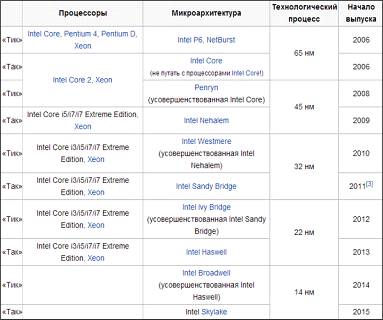
Рисунок 1.5. Розвиток
технологічного процесу на доріжній карті Intel
· Тактова
частота процесора - найбільш відома характеристика процесорів. Частотою
процесора визначається кількість вироблених обчислень в одиницю часу і від неї
безпосередньо залежить продуктивність процесора.
· Об'єм
кеш-пам'яті
Кеш - це надшвидка
енергозалежна пам'ять, яка дозволяє процесору швидко отримати доступ до певних
даних, які часто використовуються.
Розрізняють кеш-пам'ять
кількох рівнів. Кеш першого рівня є найшвидшим, але при цьому його розмір дуже
обмежений. Кеш другого рівня трохи повільніший, але при цьому трохи більший за
обсягом. Кеш-пам'ять третього рівня трохи повільніша за кеш першого і другого
рівня, але все одно значно швидша за оперативну пам'ять. Зараз розмір
кеш-пам'яті третього рівня досягає 12-16 Мбайт і більше. Обмеженість обсягу
кеш-пам'яті проявляється в її дорожнечі через складний процес виробництва.
Презентація мобільних
процесорів AMD. Енергоефективність й обчислювальна потужність в одному корпусі
У кожного з нас є власне
бачення того, як повинен виглядати оптимальний ноутбук. В одних на першому
місці зовнішній дизайн. Інші віддають перевагу продуктивній апаратній
конфігурації, а третіх турбує лише час автономної роботи. Звичайно ж,
привертають до себе увагу й кінцева вартість пристрою, і бренд виробника, і ряд
додаткових характеристик.
Таким чином, у різній
послідовності, але всі ці компоненти є важливими при доборі конкретної моделі
ноутбука. Більше того, основні з них більшою мірою залежать від
використовуваної платформи в цілому та від процесора зокрема. Судіть самі, саме
центральний процесор задає тон обчислювальної потужності та енергоефективності
роботи всієї системи. А від показника його коефіцієнту тепловіддачі прямо
залежить конструкція системи охолодження, яка також є одним із визначальних
факторів для товщини корпусу і його дизайну. І, звичайно ж, ціна процесора в
багатьох випадках визначає собівартість і позиціонування створеного на його
основі ноутбука.
Саме тому презентація
мобільних процесорів лінійки AMD Kaveri є дуже цікавою та пізнавальною,
оскільки ці новинки вже в найближчому майбутньому будуть визначати формат і можливості
нового покоління ноутбуків. Цього року, на мій погляд, в AMD з'явився хороший
шанс потіснити компанію Intel на ринку мобільних комп'ютерів. Цьому сприяють як
внутрішні, так і зовнішні фактори. До перших слід віднести випуск нового
покоління процесорів, яке самою компанією та багатьма аналітиками оцінюється як
найефективніше з усього модельного ряду AMD. А серед зовнішніх факторів
відзначимо тимчасову відсутність на ринку 14-нанометрових мобільних процесорів
Intel Broadwell, що дозволяє серії AMD Kaveri конкурувати з лінійками Intel
Haswell і Haswell Refresh. Також слід пам'ятати, що концепція APU має дуже
хороші шанси саме в сегменті мобільних систем. Адже основну її перевагу -
продуктивне графічне ядро - не так вже й просто нівелювати дискретною відеокартою
в умовах невеликого корпусу, компактної системи охолодження й обмеженої ємності
акумулятора. Чи зможуть мобільні рішення серії AMD Kaveri виправдати покладені
на них надії - покаже час.
Нижче наведені найновіші
моделі компанії AMD (рис. 1.6).

Рисунок 1.6. Найновіші
архітектури центральних процесорів компанії AMD
Лінійка перших
продуктивних мобільних рішень під кодовою назвою AMD Llano з'явилася в 2011
році. Вона принесла з собою високий рівень обчислювальної потужності графічної
підсистеми. За нею пішли пристрої серій AMD Trinity і AMD Richland, які
зміцнили лідерство серед мобільних процесорів у сегменті можливостей
інтегрованого графічного ядра. І ось прийшов час серії AMD Kaveri - першого
покоління APU з реалізованою підтримкою HSA-функцій (мова йде про технології
AMD hUMA і AMD hQ (рис. 1.7). І якщо серія AMD Llano вважається відправною
точкою в розробці дизайну гібридних процесорів, то AMD Kaveri - переходом на
якісно новий рівень інтеграції та взаємодії складових компонентів між собою.

Рисунок 1.7. Технології
AMD hUMA і AMD hQ
Огляд архітектури
центрального процесора AMDLlano
Процесори AMD
Llanoвиготовляються з використанням норми 32 - нанометровий техпроцесу. Чотирьохядерний
кристал має площу 228 кв. мм і містить 1,45 млрд. транзисторів.
На одному кристалі
центрального процесора AMD Llano поєднують:
· декілька
ядер центрального процесора архітектури AMD Husky;
· контроллер
DDR3-оперативної пам’яті. Максимальна тактова частота підтримуваних модулів не
перевищуватиме 1600 МГц;
· графічне
ядро з підтримкою набору інструкцій Microsoft DirectX 11.
Мікроархітектура
AMDLlanoзображена нижче (рис. 1.8).

Рисунок 1.8. Кристал
4-ядерного AMDLlano
Існують дві моделі А8 і
дві А6. Перша модель - А8-3850 зі 100-ватним термопакетом, графічної відеокарти
RadeonHD 6550D, чотирма ядрами, кожне з них по 1 Мбайт кешу другого рівня L2 і
частотою 2,9 ГГц. Дана версія не підтримує режим TurboCore, тому єдиний спосіб
змусити процесор працювати швидше 2,9 ГГц - це розгін. Ціна цієї моделі в
районі 135 американських доларів.
Модель А6-3650 володіє
таким ж термопакетом у 100 Вт, проте у нього вже простіша відео карта -
RadeonHD 6530D і менше частота - 2,6 ГГц (режим Turbo Core теж відсутній). У
неї на борту ті ж чотири ядра, 4 Мбайт кешу другого рівня L2 і він підтримує
пам'ять DDR3-1866, як і інші три моделі. Ціна продажу - 115 американських
доларів.
Характеристики всіх
моделей архітектури AMDLlanoнаведені нижче (рис. 1.9).

Рисунок 1.9.
Характеристика моделей архітектури AMD Llano
Приклад архітектури AMD
Llano - модель A8-3800, наведена нижче (рис. 1.10).

Рисунок 1.10. Модель
A8-3800, приклад архітектури AMDLlano
Огляд архітектури
центрального процесора AMDTrinity
Платформа Trinity
заснована на чіпі, що складається з 1,3 млрд. транзисторів, виконаним на базі
32 - нанометровий HKMG техпроцесу, і має площу 246  . Чіп має два виконання: FS1r2 722-контактний uPGA і FP2
827-контактний uBGA. Мобільний варіант Trinity має типове споживання енергії
(TDP) від 17 до 35 Вт, залежно від моделі, а для настільних APU цей параметр
сягає 100 Вт.
. Чіп має два виконання: FS1r2 722-контактний uPGA і FP2
827-контактний uBGA. Мобільний варіант Trinity має типове споживання енергії
(TDP) від 17 до 35 Вт, залежно від моделі, а для настільних APU цей параметр
сягає 100 Вт.
Мікроархітектура
AMDTrinityзображена нижче (рис. 1.11).

Рисунок 1.11. Кристал
4-ядерного AMDTrinity
Характеристики моделей
архітектури AMDTrinityнаведені нижче (рис. 1.12).
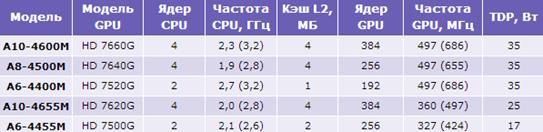
Рисунок 1.12. Характеристика
моделей архітектури AMDTrinity
Огляд архітектури
центрального процесора AMDRichland
Richland - еволюційний
розвиток Trinity. Нові чіпи практично не відрізняються від попередників, тому
виробник цілком логічно відносить Richland до другого покоління, так само як і
Trinity. Якщо подивитися на базові технічні характеристики, нескладно помітити,
що однойменні моделі серій Ax-6xxx відрізняються від таких Ax-5xxx підвищеними
частотами обчислювальних блоків і графічного ядра.
У плані технічного
оснащення у Richland все ідентично Trinity. Для виробництва даних чіпів
використовується 32-нанометровий техпроцес, площа кристала за аналогією
становить 246 , на
яких вміщується близько 1,3 млрд. транзисторів.
, на
яких вміщується близько 1,3 млрд. транзисторів.
Характеристики моделей
архітектури AMDRichlandнаведені нижче (рис. 1.13).

Рисунок 1.13
Характеристика моделей архітектури AMD Richland
Порівняння кристалів
попередніх архітектур (Llano, Trinity, Richland) наведена нижче (рис. 1.14).

Рисунок 1.14. Порівняння
кристалів вищезгаданих архітектур (Llano, Trinity, Richland)
Огляд архітектури
центрального процесора AMDKaveri
Випуск процесорів Kaveri
(рис. 1.15) - це, поза всяких сумнівів, найголовніший анонс AMD в цьому році.

Рисунок 1.15.
Центральний процесор AMD (Kaveri) A10-7850K
Разом з новим поколінням
прискорювальних (гібридних) процесорів, що гармонійно об'єднують ресурси
паралельних графічних і скалярних обчислювальних ядер, компанія представляє і
більш досконалу стратегію їх спільного використання. З цієї точки зору Kaveri
дуже далеко пішли від першого покоління прискорювальних (гібридних) процесорів,
Llano, яке було представлено в 2011 році. Зробивши ставку на створення
високоінтегрованих гібридних пристроїв, AMD змогла розробити новий клас
процесорів, які, якщо все буде йти за наміченим компанією планом, можуть
захопити лідерство як мінімум в сегменті масових рішень. Саме тому запуск
Kaveri має таке значення: у цій новинці знаходять застосування всі ключові
інновації - HSA, hUMA та інші, що роблять з комбінації представлених в
гібридних процесорах різнорідних ядер єдиний сплав.об’єднує центральний і
графічний процесори в єдину систему із загальною обчислювальною концепцією, що
дозволяє розробнику вирішувати більшу кількість складних проблем більш легко.-
розподілення загальної системної пам'яті між обчислювальними і графічними
ядрами. Відмінною особливістю роботи Kaveri з системною пам'яттю стане
можливість узгодженого і незалежного звернення центрального і графічного
процесорівдо загального пулу фізичної та віртуальної пам'яті.
На кристалі площею 245  вмістилося 2,41 млрд. транзисторів, 47% яких бере участь в роботі
графічного ядра. Це означає, що за питомою щільності розміщення транзисторів
Kaveri помітно перевершує Haswell і наближається до сучасних графічних
прискорювачів. Однак такий підхід до проектування зажадав від AMD знизити
тактові частоти процесорної частини. Номінальною частотою для старшої моделі
Kaveri, A10-7850K, стала 3,7 ГГц, що на 400 МГц нижче частоти, досягнутої в APU
покоління Richland.
вмістилося 2,41 млрд. транзисторів, 47% яких бере участь в роботі
графічного ядра. Це означає, що за питомою щільності розміщення транзисторів
Kaveri помітно перевершує Haswell і наближається до сучасних графічних
прискорювачів. Однак такий підхід до проектування зажадав від AMD знизити
тактові частоти процесорної частини. Номінальною частотою для старшої моделі
Kaveri, A10-7850K, стала 3,7 ГГц, що на 400 МГц нижче частоти, досягнутої в APU
покоління Richland.
Мікроархітектура
AMDKaveriзображена нижче (рис. 1.16).

Рисунок 1.16. Кристал
4-ядерного AMDKaveri
Нижче наведене
зображення кристалу процесора Kaveriта деякі його характеристики (розмір,
кількість транзисторів, технологічний процес) (рис. 1.17).

Рисунок 1.17. Кристал
процесора Kaveri та деякі його характеристики (розмір, кількість транзисторів,
технологічний процес)
У новому поколінні своїх
процесорівкомпанія AMDпропонуєперехід на 28-нанометрову мікроархітектуру AMD
Steamroller для процесорних ядер і AMD GCN для графічної частини. Також слід
виділити підтримку HSA-функцій, контролера оперативної пам'яті DDR3-2133 МГц,
API AMD Mantle і DirectX 11.2, технології AMD TrueAudio та інтерфейсу PCI
Express 3.0.
Падіння обчислювальної
продуктивності, викликане зниженням частоти, AMD компенсувала
мікроархітектурними поліпшеннями, впровадженими в Steamroller. Інженери
ліквідували найбільш критичні вузькі місця двоядерних модулів Piledriver.
Найголовніше: кожне з ядер отримало власний незалежний декодер інструкцій, в
той час як в Piledriver на двоядерний модуль припадав один декодер. В результаті
мікроархітектура Steamroller збільшила свою ефективність за рахунок кращого
завантаження виконавчих пристроїв, особливо цілочисельних, власний комплект
яких є в кожному ядрі. Принагідно були виконані і інші оптимізації: об'єм кешу
інструкцій збільшився з 64 до 96 Кбайт; а якість роботи блоку передбачення
переходів покращилась на 20 відсотків за рахунок зростання обсягу буферів. Крім
того, в Steamroller подвоєна пропускна здатність ядер на операціях збереження
даних.
Графічна частина
процесорів Kaveri переведена на найсучаснішу архітектуру GCN 1.1. При цьому
максимальна версія графічного ядра, яка реалізована в A10-7850K, отримала в
своє розпорядження 512 шейдерів, які розділені по восьми обчислювальним
кластерам. За рахунок цього продуктивність графічного движка в черговий раз
зросла, так як в старших версіях Richland були присутні не більше 384 шейдерів.
З точки ж зору потужності графічного ядра процесор A10-7850K можна порівнювати
з Radeon HD 7750, і це дозволяє сподіватися, що цей гібридний процесор дасть
можливість будувати інтегровані ігрові системи з прийнятною для багатьох
користувачів продуктивністю.
Процесори серії
AMDKaveriFX кидають виклик уже процесорам серії IntelCorei7. У цьому випадку
порівнювалися рівні продуктивності версій AMDFX-7500 (4 процесорних ядра (2,1 -
3,3 ГГц) + 6 графічних ядер (553 МГц), 19 Вт TDP) і IntelCorei7-4500U (2 x 1,8
- 3,0 ГГц + IntelHDGraphics 4400 (200 - 1100 МГц), 15 Вт). Результати
порівняння наведені нижче (рис. 1.18).

Рисунок 1.18. Результати
порівняння моделі AMDFX-7500і Intel Core i7-4500U
Звичайно, для повноти
порівняння не вистачає аналізу вартості даних процесорів. Офіційно відомо лише,
що рекомендована ціна Intel Core i7-4500U - $393. Тому якщо кінцева вартість
зазначених процесорів AMD Kaveri буде помітно нижчою, то в них є всі шанси на
комерційний успіх, а в нас - на можливість одержати продуктивні та більш
доступні ноутбуки.
Нижче наведена
порівняльна характеристика цього процесора з попередніми флагманськими гібридними
процесорами A10-6800K та A10-5800K покоління Richland і Trinity (рис. 1.19).

Рисунок 1.19.
Порівняльна характеристика моделей гібридних центральних процесорів
На завершення давайте
подивимося на весь модельний ряд (рис. 1.20) представлених мобільних гібридних
процесорів лінійки AMD Kaveri.
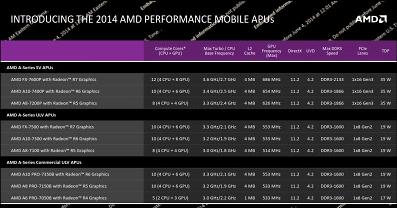
Рисунок 1.20. Модельний
ряд процесорів лінійки AMD Kaveri
Вони зручно розбиті на
три групи. З самого низу розмістилися бізнес-рішення серії AMD Kaveri PRO (AMD
PRO A6-7050B, AMD PRO A8-7150B і AMD PRO A10-7350B).
Трохи вище наведені
повні характеристики енергоефективних моделей: AMD A8-7100, AMD A10-7300 і AMD
FX-7500, показник коефіцієнту тепловіддачі яких заявлений на рівні 19 Вт. А на
вершині представлені найпродуктивніші APU: AMD A8-7200P, AMD A10-7400P і AMD
FX-7600P, тепловий пакет яких досягає 35 Вт. Як бачимо, у найбільш продуктивних
моделях також заявлена підтримка більш швидкісної оперативної пам'яті
(DDR3-1866 / 2133 МГц) та інтегрований контролер інтерфейсу PCI Express 3.0.
.2 Практична робота
Дослідження мобільного
процесора компанії Qualcomm
Qualcomm - велика
міжнародна компанія, яка веде високотехнологічні розробки в багатьох напрямках.
Одним з найбільш важливих, звичайно ж, є виробництво процесорів для мобільних
пристроїв, де Qualcomm не знає собі рівних.
Пристрої з процесорами
Snapdragon випускаються з 2007-го, до 2012 року змінилося чотири покоління
процесорів, які мали такі маркетингові назви (у порядку черговості випуску і
покоління): Snapdragon S1, Snapdragon S2, Snapdragon S3 і Snapdragon S4. До
кожного покоління в різний час могло належати від кількох до майже пари
десятків різних процесорів, тому, щоб дізнатися, який саме процесор
використовується в тому чи іншому пристрої, потрібно знайти його точну назву.
Кожне позначення складається з букв і цифр, знання розшифровки яких може багато
сказати про процесор.
У більшості своїх
останніх процесорів компанія Qualcomm використовує власні ядра - Krait. Однією
з основних цілей Qualcomm при створенні мобільних процесорів є найкраща
енергоефективність: саме тому виробник прийняв рішення ліцензувати у компанії
ARM тільки набір інструкцій, але не її ядра з серії Cortex-Ax (які, до слова,
таки використовуються в деяких бюджетних процесорах Qualcomm). Результатом
роботи в цьому напрямку стала можливість асинхронної роботи ядер Krait на
одному процесорі, тобто, кожне ядро незалежно від інших. Його ресурси будуть
використовуватися тільки в міру необхідності. У цьому і полягає відмінність
Krait від рішень інших виробників, яким, з метою зниження енергоспоживання,
необхідно використовувати п'яте енергозберігаюче ядро й об'єднувати групи ядер.
Qualcomm Snapdragon 200
Snapdragon 200 -
процесор у лінійці Qualcomm п'ятого покоління.
Характеристики:
· Запис
і відтворення відео: HD
· Основна
камера: до 8 мегапікселів
· Дисплей:
до 720p (HD)
· Підтримка
зовнішніх дисплеїв: HD
· Ядра:
чотири або два ARM Cortex-A5 або ARM Cortex-A7 з тактовою частотою до 1,4 ГГц
· Графічний
прискорювач: Adreno 203
· Цифровий
сигнальний процесор: QDSP5 з частотою 384 МГц
· Оперативна
пам'ять: LP-DDR2
· Графічні
процесори: OpenGL ES 1.1 і 2.0, WebGL 1.0
· Бездротові
та дротові з'єднання: Wi-Fi 802.11ac (2.4 / 5 ГГц), Bluetooth 4.0, USB 2.0
· Стільникові
мережі: підтримка двох SIM-карт, CDMA / UMTS, HSPA, GSM / GPRS / EDGE, 1xRev.A,
1xEV-DO Rev. A / B
Процесори Snapdragon
п'ятого покоління підтримують всі останні стандарти і бездротові з'єднання, у
тому числі Bluetooth 4.0 і двохдіапазонний Wi-Fi 802.11, які підтримують і
недорогі процесори, а також мультідіапазонний LTE мережі 4 покоління. Ну а
найбільш потужні процесори мають настільки високу продуктивність, що на
пристроях з такими процесорами можна грати в найсучасніші тривимірні ігри,
виводячи зображення на зовнішні 4K дисплеї.
На ринку мобільних
процесорів компанія Qualcomm є незаперечним лідером і на даний момент пропонує
найбільш потужні процесори. Для того, щоб зрозуміти масштаб охоплення Qualcomm,
досить навести лише кілька цифр: на сьогоднішній день або вже продаються, або
скоро з'являться на ринку більше 850 різних моделей пристроїв з процесорами
Snapdragon, а більше 200 пристроїв знаходяться в розробці. При цьому, на
прийнятну продуктивність можуть розраховувати навіть власники пристроїв з
процесорами Snapdragon 200, а смартфони початкового рівня, при цьому, залишені
іншим компаніям. В цілому можна сказати, що придбання смартфона на процесорі
Qualcomm - своєрідна гарантія, як люблять висловлюватися за кордоном, «хорошого
користувальницького досвіду».
2. Робота з шарами у
растровому графічному редакторі Adobe Photoshop
.1 Теоретичні відомості
про роботу з шарами у растровому графічному редакторі AdobePhotoshop
Порівняльний аналіз
програмних засобів, що дозволяють працювати з шарами
В даний час одними з
найпоширеніших програм в області комп’ютерної графіки є дві: Corel Draw і
PhotoShop. За допомогою цих програм можна здійснити, практично, будь-які
проекти і фантазії на комп’ютері в області створення зображень. Програми Corel
Draw і PhotoShop, будучи програмами комп’ютерної графіки, представляють, проте,
два абсолютно різних принципи обробки комп’ютерних зображень.Photoshop-потужний
растровий редактор, основою роботи в якому є робота з шарами. Цей продукт є
лідером ринку в області комерційних засобів редагуваннярастрових зображень, і
найвідомішим продуктом фірми Adobe. PhotoShop - це програма растрової графіки,
в якій зображення формується з безлічі елементарних крапок на екрані, званих
пікселями. В програмі PhotoShop можна розфарбовувати кожну з цих крапок окремо.
У Photoshopкожен шар можна розглядати як лист прозорої плівки. На цій плівці
можуть знаходитися пікселі, забарвлені в різні кольори, причому вони можуть
бути як повністю непрозорими, так і напівпрозорими або цілком прозорими. Такий
лист плівки можна вільно переміщати щодо інших шарів-плівок, проте елементи,
розташовані на одному і тому ж шарі, не можуть змінити свого розташування один
відносно одного.- надійне програмне рішення для графічного дизайну, яке підійде
як початківцям, так і досвідченим користувачам. Пакет включає в себе середовище
з обширним контентом і професійні програми для графічного дизайну, редагування
фотографій і веб-дизайну. Corel Draw - це програма, що працює в, так званому,
векторному режимі, при якому зображення створюється з окремих простих об’єктів,
кожний з яких є самостійною одиницею. Таке зображення можна «розкласти» у
будь-який момент часу на безліч простих складових, з яких, власне, і
складається кінцевий об’єкт. Наприклад, якщо ми намалюємо три об’єкти -
трикутник, круг і прямокутник і розмістимо їх один над іншим, то ми можемо
сказати, що кінцевий наш малюнок складається з трьох простих об’єктів, які
можна обробляти (розфарбовувати, видозмінювати, пересувати з місця на місце,
компонувати і т.д.) кожен окремо, переходячи від одного до іншого, тим самим
формуючи задуманий нами образ.
Роботу цієї програми
можна порівняти з складанням мозаїки, де загальна картина складається з окремих
складових, які можна кожну окремо перекладати, міняти і пересувати по поверхні.
Шари. Типи шарів
Нове зображення має один
шар. Кількість додаткових шарів, ефектів та наборів шарів, які можна додати до
зображення, обмежується лише обсягом пам'яті вашого комп'ютера.
Робота з шарами
відбувається у палітрі «Шари». Групи шарів допомагають упорядковувати шари та
керувати ними. За допомогою груп шари можна розташувати в логічному порядку,
уникаючи таким чином мішанини у палітрі «Шари». Групи можуть містити в собі
інші групи. Групи також можна використовувати для одночасного застосування
атрибутів та масок до кількох шарів.
Кожен шар в Photoshop -
це окреме зображення, яке можна переглядати і редагувати окремо від будь-якого
іншого шару. Шари допомагають ефективно працювати та є важливими для
неруйнівного редагування зображень. Разом, всі шари утворюють єдине зображення
(рис. 2.1).

Рисунок 2.1. Візуальне
зображення сукупності шарів
Довільне зображення в
Photoshop містить хоча б один шар - фоновий. Одношарові зображення отримуються,
наприклад, в результаті сканування. При відкритті довільного файлу растрової
графіки (крім файлів формату Photoshop) зображення розміщується у фоновому
шарі. Фоновий шар не містить прозорих областей і розташовується на найнижчому
рівні. Усі інші шари розташовуються поверх фонового.
Типи шарів:
. Шар малювання -
в ньому розміщуються фрагменти довільного зображення. Він представляє собою
повноцінні зображення, розмір, роздільна здатність, колірна модель якого є
такою ж, як і всього зображення. Головною особливістю є те, що довільну частину
такого шару можна зробити повністю чи частково прозорою.
. Текстовий шар -
слугує для редагування та форматування тільки текстової інформації. Текстовий
шар може бути перетворений у растрове зображення, після чого до нього можна
застосовувати засоби для обробки зображень.
. Заливальний шар
- зовні нагадує шар малювання, заповнений кольором (або градієнтом чи узором).
Photoshop сприймає заливальні шари не як зображення, а як команду «додати в
кожний піксель зображення деяку кількість певного кольору». При створенні заливального
шару до нього автоматично підключається маска шару.
. Коригувальний
шар - призначений для тонової та колірної корекції зображення. Цей тип шару
Photoshop теж сприймає як команду «додати в кожний піксель зображення деяку
кількість певного кольору», але на відміну від заливальних шарів, коригувальні
шари - невидимі у вікні відображення.
. Відео-шар -
використовується для додавання відео до зображення. Після імпорту відеокліпа в
зображення, до шару можна застосовувати маску, трансформувати його, додавати
ефекти, малювати на окремих кадрах або растеризувати окремий кадр, перетворивши
його на стандартний шар.
. Шар
смарт-об’єкт - спеціальний тип шару, що містить один або більше шарів вмісту.
Смарт-об’єкт можна трансформувати (масштабувати, нахиляти або перемальовувати),
не змінюючи при цьому безпосередньо пікселі зображення. Крім того, смарт-об’єкт
можна редагувати як окреме зображення навіть після його розміщення у зображенні
Photoshop. Смарт-об’єкти також можуть містити ефекти смарт-фільтрів, які дозволяють
недеструктивно застосовувати фільтри до зображень таким чином, що згодом ефекти
фільтрів можна буде змінити або прибрати.
. 3D-шар -
дозволяє досить реалістично імітувати ефект тривимірного зображення.
. Шар-маска -
можна використовувати шар-маску для приховування частин шару і відкриття нижніх
шарів. Маскування шарів - цінний метод компонування для поєднання кількох
фотографій в єдине зображення або для виконання локальних виправлень кольору й
відтінків.
Огляд палітри «Шари»
Для роботи з шарами призначена
палітра Шарів та команди меню Шар. Щоб відкрити або заховати палітру Шарів,
слід вибрати в меню Вікно пункт Показати палітру Шарів або натиснути клавішу
F7. На палітрі Шарів (рис. 2.2) зосереджені основні інструменти, необхідні для
роботи з шарами (більшість команд для управління шарами також знаходиться в
меню Шар).На палітріШарів перелічено всі шари, групи шарів та ефекти шарів на
зображенні. Можна використовувати панель Шарів, щоб показувати та ховати шари,
створювати нові шари, працювати з групами шарів, а також надається доступ до
додаткових команд та параметрів.
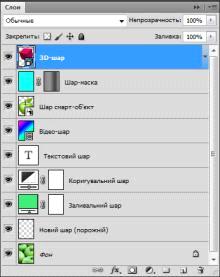
Рисунок 2.2. Палітра
Шарів
За допомогою палітри
Шарів можна легко проводити основні операції з шарами - створювати і видаляти
шари, маски шарів, змінювати прозорість і режим накладення шару, групувати
шари, додавати різні ефекти і стилі шарів.
При відкритті будь-якого
файлу за допомогою команди Відкрити, шар такого зображення в палітрі
називається Фоновим і помічений піктограмою у вигляді замка. Фоновий шар має
деякі відмінності від звичайних шарів, які за замовчуванням називаються Шар 1,
Шар 2 і т.д.
Якщо звичайний шар можна
порівняти з листом прозорої плівки, то фоновий шар - з листом паперу. Це легко
помітити, якщо спробувати стерти інструментом Гумка частину зображення на
фоновому шарі і на звичайному. На звичайному шарі гумка видаляє забарвлені
пікселі, замінюючи їх прозорими (за замовчуванням прозорі пікселі
відображаються в Photoshop у вигляді шахматки), а на фоновому шарі гумка
малюватиме кольором заднього плану (колір заднього плану, за умовчанням білий,
можна змінити за допомогою нижнього квадрата на палітрі Інструментів). Фоновий
шар, на відміну від всіх інших, не можна переміщати за допомогою інструменту
Переміщення.
Фоновий шар у будь-який момент
можна перетворити в звичайний, для цього достатньо скопіювати його,
перетягнувши на кнопку створення нового шару в нижній частині палітри Шарів,
або двічі клацнути по ньому, з’явиться діалогове вікно у якому можна задати
ім’я шару.
Огляд меню палітри
«Шари»
В правому верхньому
кутку палітри Шарів розташована кнопка із зображенням трикутної стрілки.
Клацнувши по ній, можна викликати меню, в якому зібрані деякі команди (рис.
2.3):
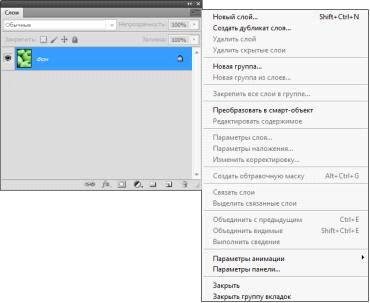
Рисунок 2.3. Меню
палітри Шарів
· Новий
шар - Shift+Ctrl+N - створює новий шар. В діалоговому вікні створення нового
шару можна задати його ім'я, прозорість, режим накладення, колір шару, яким він
буде відзначений в палітрі Шарів, а також створити обмежуючу маску з
попереднього шару;
· Створити
дублікат шару - дублює шар зі всім, що на ньому розташоване. Діалогове вікно
дублювання шару дозволяє задати ім'я шару і його місцеположення в тому ж
документі, в новому або в якомусь з відкритих. Такий ж результат дає
перетягування шару на кнопку створення нового шару в нижній частині палітри
Шарів;
· Видалити
шар - при виборі цієї команди виникає діалогове вікно, в якому можна
підтвердити операцію видалення шару або відмовитися від неї;
· Видалити
прихований шар - дозволяє видалити всі приховані шари;
· Нова
група шарів - створює нову групу шарів;
· Нову
група на основі шарів - створює нову групу шарів на основі вибраних;
· Перетворити
в смарт-об’єкт - ця команда перетворює виділені шари в смарт-об'єкт із
збереженням їх типу і порядку проходження;
· Редагування
вмісту - ця команда призначена для редагування вмісту смарт-об'єкта;
· Параметри
шару - викликає діалогове вікно параметрів шару;
· Параметри
накладання - викликає діалогове вікно параметрів накладання;
· Створити
обмежуючу маску - створює з шару маску, крізь контури якої видні верхні шари;
· Зв'язати
шари - зв'язує виділені шари;
· Виділити
зв'язані шари - виділяє всі шари, пов'язані з вибраним;
· Об'єднати
з нижнім - Ctrl+E - зливає виділений шар з нижче лежачим шаром, в результаті
вони стають одним єдиним шаром;
· Об'єднати
видимі - Ctrl+Shift+E - зливає всі видимі шари (тобто ті, у яких активний
значок «ока»);
· Виконати
зведення - команда зведення «склеює» шари зображення. При цьому пікселі верхніх
шарів заміщають пікселі нижніх. Операція зведення незворотна, оскільки заміщені
пікселі втрачаються назавжди.
· Параметри
анімації - дозволяє приховувати або відображати на палітрі Шарів опції,
пов'язані з анімацією зображення;
· Параметри
палітри - керує відображенням мініатюр в палітрі Шарів. Тут можна вибрати
відповідний розмір мініатюр або зовсім відключити їх для економії пам'яті і
місця в робочій області. Можна задати вміст мініатюри, тобто відображати в
мініатюрі весь документ або встановлювати межі ікони по межі шару, що дає
можливість легко знайти шар навіть з невеликим зображенням;
· Закрити
- команда закриває палітру Шарів.
Операції над шарами
1. Створення шарів
Новий шар з'являється
або над виділеним шаром, або у виділеній групі у палітрі Шарів.
Для того, щоб створити
новий шар, потрібно обрати найбільш зручний спосіб:
· Щоб
створити новий шар, використовуючи стандартні параметри, натиснути кнопку
«Створити шар» у палітрі Шарів;
· Розкрити
меню палітри Шари, клацнувши на кнопці із стрілкою в правому верхньому кутку
палітри, і вибрати команду Новий шар. З’явиться діалогове вікно у якому можна
задати ім'я створюваному шару (у текстовому полі Ім'я), встановити (у полі
Непрозорість) ступінь непрозорості шару, і вибрати потрібний режим накладення
пікселів (у списку, що розкривається, Режим) (рис. 2.4).

Рисунок 2.4.Діалогове
вікно Створення нового шару
· натиснути
комбінацію клавіш Ctrl+Shift+N;
· перетягнути
шар з одного документа в іншій, інструментом Переміщення.
. Перейменування шарів
Якщо назва шару описує
його вміст, то це може допомогти в роботі, особливо якщо в малюнку
десяток-другий шарів.
Шар можна перейменувати
декількома способами:
· утримуючи
клавішу Alt з подвійним кліком на назві шару, з’явиться діалогове вікно (рис.
2.5), у якому необхідно задати ім'я;
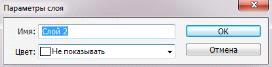
Рисунок 2.5. Діалогове
вікно Параметри шару (Перейменування шару)
· за
допомогою пункту Параметри шару у меню Шар;
· за
допомогою меню палітри Шарів, де з’явиться аналогічне діалогове вікно.
. Растеризація шарів
Неможливо застосовувати
інструменти малювання або фільтри до шарів, які містять в собі векторний вміст
(текстовий шар, контурний шар або векторну маску). Проте, можна растеризувати -
перетворити вміст цих шарів в звичайне, точкове зображення. Для цього необхідно
вибрати шар, і за допомогою меню палітри Шарів вибрати пункт Растеризувати шар
(рис. 2.6).

Рисунок 2.6.
Растеризація шару за допомогою меню Шар
. Колірне кодування
шарів
Колірне кодування шарів
в складних малюнках дозволяє візуально розрізняти шари в палітрі Шарів (це
кодування може бути абсолютно довільним, воно не впливає на вміст шарів і
зроблено тільки для зручності) (рис. 2.7).

Рисунок 2.7. Колірне
кодування шарів
Для призначення кольору
шару потрібно вибрати пункт Параметри шару у меню Шар або в меню палітри Шарів,
вибрати колір у діалоговому вікні (рис. 2.8) і натиснути OK. А також, задати
колір шару можна утримуючи натиснуту клавішу Alt з подвійним кліком на назві
шару (вибрати колір у діалоговому вікні і підтвердити).
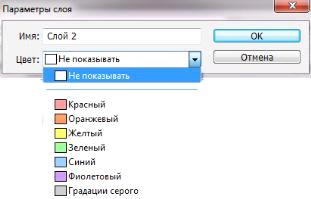
Рисунок 2.8. Діалогове
вікно Параметри Шару (Колірне кодування)
. Зміна прозорості шару
В правій верхній частині
палітри Шарів розташовано два поля-повзунки: Непрозорість і Заливка. Повзунок
Непрозорість змінює прозорість всього шару цілком, а зміна прозорості, так само
як і режиму накладення, діє на весь шар. Для настройки ступеня прозорості можна
переміщати повзунок або вводити будь-які значення безпосередньо з клавіатури
(рис. 2.9).

Рисунок 2.9. Зміна
прозорості шару
. Блокування шару
Кнопки Блокування,
розташовані під списком вибору режиму накладення, дозволяють закріпити або
захистити деякі властивості шару від небажаного редагування (рис. 2.10):
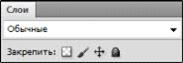
Рисунок 2.10. Кнопки
блокування шару
· Зберегти
прозорість пікселів - дозволяє захистити від редагування прозорі області шару.
Якщо ця кнопка не натиснута, інструменти малювання будуть впливати на весь шар;
· Зберегти
колір пікселів - забороняє малювати на всьому шарі;
· Закріпити
місце розташування - забороняє переміщати шар;
· Зберегти
все - повністю блокує шар.
. Видалення шарів
Для того, щоб видалити
шар, достатньо перетягнути його на кнопку з піктограмою корзини, або клацнути
на значку корзини, розташованому в правому нижньому кутку палітри Шарів; також
можна вибрати в меню Шар пункт Видалити шар або скористатися контекстним меню.
Зв’язані шари.
Вирівнювання і розподіл зв’язаних шарів
Декілька шарів можна
зв'язати разом, щоб виконати над ними загальні дії, наприклад, щоб перемістити
їх або трансформувати як єдине ціле або щоб вирівняти їх, рівномірно
розподілити по горизонталі або вертикалі. На відміну від декількох шарів,
виділених одночасно, зв'язані шари залишають свій зв'язок, доки їх не
звільнять. Для зв'язаних шарів можна створити загальну маску.
Щоб зв'язати декілька
шарів разом, необхідно виділитишари, які треба зв’язати і клікнути на
піктограму Зв’язування шарів у нижній частині палітри Шарів (рис. 2.11).
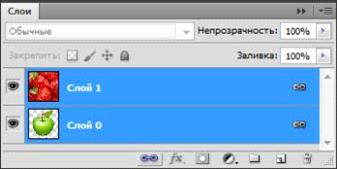
Рисунок 2.11. Зв’язані
шари
Об'єкти на зв'язаних
шарах можна вирівнювати щодо активного шару або щодо області. Крім того, їх
можна рівномірно розподіляти по вертикалі або горизонталі. Для того, щоб
вирівняти їх один щодо одного, в палітрі шарів необхідно виділити один з цих
шарів і виконати команду Вирівняти зв'язані шари з меню Шарів (рис. 2.12).
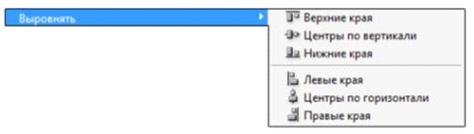
Рисунок 2.12. Меню Шарів
Вирівнювання шарів
Також можна вирівнювати
та розподіляти вміст зв’язаних шарів застосовуючи інструмент Переміщення. Для
цього призначені кнопки панелі інструмента Переміщення (рис. 2.13).

Рисунок 2.13. Кнопки
панелі інструмента Переміщення
Група Вирівнювання шарів
(доступна при виділенні двох і більше шарів):
- Верхні краї - Вирівнює
верхній піксель виділених шарів за найвищим пікселем усіх виділених шарів або
за верхнім краєм межі виділення (рис. 2.14);
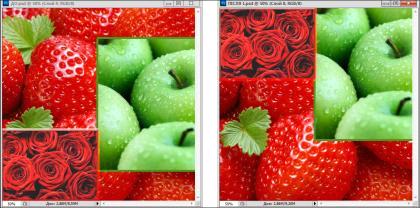
Рисунок 2.14.
Вирівнювання зв'язаних шарів відносно верхнього краю, щодо активного нижнього
шару
- Вертикальні центри -
вирівнює піксель вертикального центру на кожному виділеному шарі за пікселем
вертикального центру всіх виділених шарів або за вертикальним центром межі
виділення;
- Нижні краї - вирівнює
нижній піксель виділених шарів за найнижчим пікселем усіх виділених шарів або
за нижнім краєм межі виділення;
- Ліві краї - вирівнює
лівий піксель виділених шарів за лівим пікселем крайнього лівого шару або за
лівим краєм межі виділення;
- Горизонтальні центри -
вирівнює піксель горизонтального центру на кожному виділеному шарі за пікселем
горизонтального центру всіх виділених шарів або за горизонтальним центром межі
виділення (рис. 2.15);

Рисунок 2.15.
Вирівнювання зв'язаних шарів відносно центру по горизонталі, щодо активного
нижнього шару
- Праві краї - вирівнює
правий піксель зв'язаних шарів за крайнім правим пікселем усіх виділених шарів
або за правим краєм межі виділення.
Група Рівного розподілу шарів
(доступна при виділенні трьох і більше шарів):
- Верхні краї -
розподіляє шари рівномірно, починаючи з верхнього пікселя кожного шару;
- Вертикальні центри -
розподіляє шари рівномірно, починаючи з пікселя вертикального центру кожного
шару;
- Нижні краї -
розподіляє шари рівномірно, починаючи з нижнього пікселя кожного шару;
- Ліві краї - розподіляє
шари рівномірно, починаючи з лівого пікселя кожного шару;
- Горизонтальні центри -
розподіляє шари рівномірно, починаючи з пікселя горизонтального центру кожного
шару;
- Праві краї -
розподіляє шари рівномірно, починаючи з правого пікселя кожного шару.
Команда
«Автовирівнювання шарів»:
- Автоматичне
вирівнювання шарів зображення - дозволяє автоматично вирівняти шари, базуючись
на однаковому вмісті різних шарів (наприклад, на кутах та краях). Можна
призначити один шар як базовий або дозволити Photoshop вибрати цей шар
автоматично. Інші шари буде вирівняно за базовим шаром таким чином, що
відповідний зміст шарів перекриватиметься.
Використання команди
«Автовирівнювання шарів» дозволяє комбінувати зображення кількома способами:
· Заміна
або видалення частин зображень, що мають однаковий фон. Після вирівнювання
зображень можна використовувати ефекти маскування або накладання, щоб
скомбінувати частини кожного зображення в одне зображення.
· Об'єднання
зображень, які мають вміст, що накладається.
· Кадри
відеокадрів, знятих на статичному фоні, можна перетворювати в шари, а потім
додавати чи видаляти вміст на кількох кадрах.
При натиску на кнопку
Автоматичного вирівнювання шарів завантажується однойменне діалогове вікно
(рис. 2.16).

Рисунок 2.16. Діалогове
вікно Автоматичне вирівнювання шарів
· Авто
- Photoshop проаналізує вихідні зображення і застосує до них макет
«Перспектива» або «Циліндричний» залежно від того, який з макетів допоможе
виготовити краще складене зображення.
· Перспектива
- створює узгоджене складене зображення шляхом використання одного з вихідних
зображень (за замовчуванням - середнього) у якості базового зображення. Інші
зображення потім трансформуються (в разі потреби переміщаються, розтягуються
або нахиляються), щоб перекриття вмісту по шарах було узгодженим.
· Монтаж
кадрів - вирівнює шари та суміщає вміст, що накладається, не змінюючи форму
об'єктів на зображенні (наприклад, коло залишиться колом).
· Циліндричний
- зменшує деформацію у формі краватки-метелика, яке може виникнути під час
використання макета «Перспектива», шляхом відображення кожного зображення як на
розгорнутому циліндрі. Вміст, що накладається, так само співпадає на усіх
шарах. Базове зображення розміщується у центрі. Цей тип макета найкраще
годиться для створення широких панорам.
· Сферичний
- вирівнює зображення з широкими полями зору (вертикальним і горизонтальним).
Визначає одне з вихідних зображень у якості зображення та сферично перетворює
інші зображення таким чином, щоб сумістити вміст, що накладається.
· Переміщення
- вирівнює шари та суміщає вміст, що накладається, але не трансформує (не
розтягує та не нахиляє) жодного з вихідних шарів.
Режими накладання шарів
Режим накладання,
заданий у панелі параметрів, визначає як змінюються пікселі зображення в
результаті дії інструмента для малювання або редагування. У ході візуалізації
ефектів накладання кольорів корисно оперувати термінами кольорів:
· Основний
колір - це початковий колір зображення.
· Сполучений
колір - це колір, який наноситься інструментом малювання або редагування.
· Кінцевий
колір - це колір після накладання.
В лівій верхній частині
палітри Шарів знаходиться список вибору режиму накладення шару, що
розкривається. Режими накладення призначені для створення різних художніх і
спеціальних ефектів, одержуваних шляхом математичних операцій з колірними
складовими пікселів, розташованих на різних шарах. Іншими словами, вони визначають
спосіб взаємодії шару з нижче лежачим шаром. Режими накладення незамінні при
створенні різних колажів. Завдяки ним, можна буквально за декілька секунд
створювати яскраві, незвичайні картини і приголомшливі ефекти.
Для того, щоб змінити
режим накладення шару, достатньо виділити шар в палітрі Шарів і вибрати
потрібний з них в списку, що розкривається, в лівій верхній частині палітри
(рис. 2.17).

Рисунок 2.17. Режими
накладання
Шари, як листи плівки,
можуть розташовуватися один над одним. При цьому кожний непрозорий піксель на
шарі має ті або інші колірні координати (наприклад, в колірній моделі RGB).
Тепер уявимо, що у нас є
два шари, верхній з яких, наприклад, жовтий (координати R: 252; G: 255; В: 0),
а нижній - зелений (координати R: 33; G: 223; В: 56). Якщо обидва шари видимі
(піктограма у вигляді ока включена) і для кожного вибраний режим накладення
Нормальний, то ми будемо бачити тільки верхній жовтий шар, оскільки він
повністю перекриває розташований під ним зелений шар.
Якщо змінити режим
накладення верхнього жовтого шару на режим Різниця, то ми побачимо абсолютно
новий, третій колір, не жовтий і не зелений, отриманий в результаті
математичної обробки колірних значень верхнього і нижнього шарів (його колірні
координати R: 219; G: 32; В: 56) (рис. 2.18).

Рисунок 2.18. Результат
накладання шарів (червоного та синього) в режимі Різниця
В режимі Нормальний,
заданому за замовчуванням, пікселі верхнього шару просто перекривають пікселі
інших шарів, що знаходяться під ними. Але при використовуванні інших режимів
накладення ситуація міняється - в кінцевому зображенні, яке відображається на
екрані, беруть участь вже не тільки пікселі верхнього шару, але і пікселі,
розташовані на нижче лежачих шарах.
При зміні режиму
накладення відбувається математична обробка колірних значень пікселів верхнього
шару і лежачих точно під ними пікселів нижнього шару. Результат цієї обробки
може розрізнятися залежно від вибраного режиму, який, по суті, є тим або іншим
алгоритмом обчислень. Саме цей результат і відображатиметься на екрані.
Опис режимів накладання:
· Звичайний
- редагує або замальовує кожен піксель кінцевим кольором. Цей режим є
стандартним;
· Розчинення
- редагує або замальовує кожен піксель кінцевим кольором. Однак кінцевий колір
є випадковим поєднанням пікселів з основним кольором або кольором накладання
залежно від непрозорості кожного пікселя;
· Заміна
темним - затемняє зображення. В цьому режимі порівнюються співпадаючі пікселі в
обох шарах (по кожному каналу окремо), з яких вибираються найтемніші пікселі,
що накладаються;
· Множення
- затемняє зображення, підвищуючи контрастність в інтенсивно забарвлених
областях (рис. 2.19);

Рисунок 2.19. Приклад
використання Режиму накладання Множення
· Затемнення
основи - різко затемняє все зображення, збільшуючи його насиченість;
· Лінійний
затемнювач - ефект, аналогічний режиму Множення, але більш контрастний;
· Заміна
світлим - освітлює зображення. Режим, зворотний режиму Заміна темним, залишає
видимим найсвітліші пікселі з двох змішуваних шарів;
· Екран
- перевіряє інформацію про колір у кожному каналі та перемножує колір,
обернений до кольору накладання, на основний колір;
· Освітлення
основи - різко освітлює все зображення, окрім чисто-білого і чорного кольорів;
· Лінійне
освітлення - робить яскравішим основний колір, щоб виділити колір накладання
більшою яскравістю;
· Перекриття
- освітлює або затемняє зображення залежно від кольорів пікселів, що
перекриваються. Найбільші зміни відбуваються в областях і з тону;
· М'яке
світло - м'яко накладає верхній шар на нижче лежачий. В цьому режимі не
втрачається жоден елемент нижнього шару, просто він злегка забарвлюється в
кольори об'єктів верхнього шару;
· Жорстке
світло - підвищує контрастність зображення;
· Яскраве
світло - є комбінацією режимів Освітлення основи і Затемнення основи;
· Лінійне
світло - комбінація режимів Лінійне освітлення і Лінійне затемнення;
· Множинне
світло - комбінація режимів Заміна темним і Заміна світлим;
· Точкове
світло - замінює кольори в залежності від кольору накладання;
· Жорстке
змішування - додає червоне, зелене та блакитне значення каналу кольору
накладання до RGB-значень основного кольору;
· Різниця
- затемнює зображення, одночасно інвертуючи його кольори. Результат нагадує
негатив кольорової плівки;
· Виключення
- режим, дуже схожий на попередній, колір результату дещо м'якший;
· Розділення
- перевіряє інформацію про колір у кожному каналі та ділить початковий колір на
колір накладання;
· Колірний
тон - створює кінцевий колір зі яскравістю та насиченістю початкового кольору
та тоном кольору накладання;
· Насиченість
- створюється колір, для якого значення яскравості і кольору беруться з
нижнього шару, а насиченості - з верхнього;
· Колір
- створюється колір, для якого значення яскравості береться з нижнього шару, а
колірний тон і насиченість - з верхнього. Контрастність і тональність
зображення при цьому не змінюються; Яскравість - режим, протилежний
попередньому. Колірний тон і насиченість не змінюються, а яскравість
визначається верхнім шаром;
· Яскравість
- режим створює обернений ефект до режиму «Колір».
Найкращий спосіб
зрозуміти принцип роботи режимів накладення - розмістити на двох шарах два
різні зображення і спробувати змінити режим накладення для верхнього шару.
Часто важко передбачити результат вживання того або іншого режиму, проте
методом проб можна досить швидко отримати загальне уявлення про їх роботу.
Стилі шарів. Ефекти
шарів
Стиль шару є одним або
декількома ефектами, застосованими до шару. Можна застосувати один із
попередньо налаштованих стилів, встановлених у Photoshop, або створити власний
стиль, скориставшись діалоговим вікном «Стилі шару». Користувач має нагоду
редагувати стилі, що поставляються разом з Photoshop, а також створювати свої
власні і зберігати їх.
Для вживання стилю до
шару достатньо виділити його і клацнути по мініатюрі потрібного стилю в палітрі
Стилі (рис. 2.20).
Рисунок 2.20. Палітра
Стилі
Кожний стиль-заготовка може
бути відредагований вручну; крім того, можна самостійно створювати будь-які
стилі і ефекти шарів. Приклад використання стилів-заготовок до зображення (рис.
2.21).
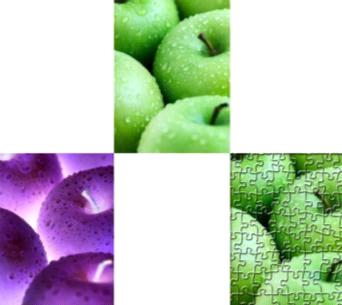
Рисунок 2.21. Приклади
застосування стилів до зображення
Щоб додати до шару ефект
шару, слід виділити потрібний шар в палітрі, клацнути по кнопці Додати стиль
шару (рис. 2.22) (в нижній частині палітри Шар) і вибрати в контекстному
менюнеобхідний для застосування ефект.

Рисунок 2.22. Кнопка
Додати стиль шару та її контекстне меню
Якщо вибрати перший
пункт даного меню - Параметри змішування, буде відкрито діалогове вікно Стиль
шару на розділі Параметри змішування, в якому можна визначити опції змішування
(рис. 2.23).
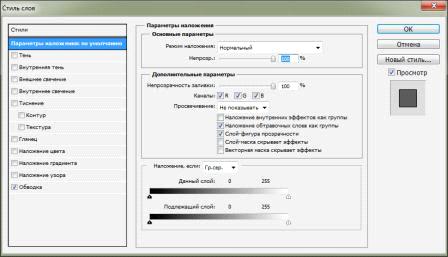
Рисунок 2.23. Діалогове
вікно Стиль шару, розділ Параметри змішування
Ефекти шарів дають
можливість швидко створювати найпопулярніші графічні спецефекти - падаючі тіні,
свічення, фаски, обведення і інші, значно спрощуючи процес макетування і
прискорюючи роботу.
Доступ до ефектів шару в
Photoshop можна отримати як за допомогою контекстного меню ефекти до шару
палітри Layers, за допомогою меню Шар →Стиль шару (рис. 2.24), так і в
діалоговому вікні Стиль Шару, в лівій частині якого розташований список всіх
ефектів шару. В середній частині вікна розташовуються параметри налагодження
вибраного ефекту, а в правій частині - вікно попереднього перегляду ефектів
(рис. 2. 25).

Рисунок 2.24. Меню Шар.
Стиль шару
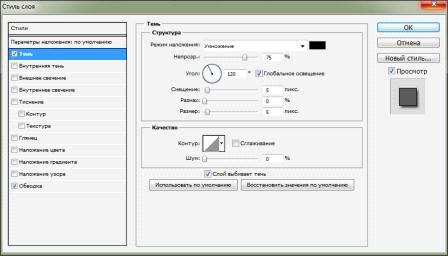
Рисунок 2.25. Діалогове
вікно Стиль шару (налагодження ефектів шару)
До одного шару можна
застосовувати будь-яку кількість ефектів, при цьому всі їх параметри можуть
бути легко відредаговані надалі, оскільки ефекти зберігаються разом із
зображенням (за умови його збереження у форматі PSD).
Про те, що до шару
застосовані ті або інші ефекти, говорить піктограма у вигляді букви «fх».
Поряд з нею відображається стрілка, клацнувши по якій можна розкрити список
застосованих до шару ефектів (рис. 2.26).

Рисунок 2.26. Список
застосованих ефектів до шару
Ефекти пов'язані з тим
шаром, до якого вони були застосовані, переміщаються разом з ним. Кожен з них
може бути у будь-який момент відредагований (для цього достатньо виконати
подвійне клацання по потрібному ефекту). Ефекти можна копіювати на будь-який
інший шар (у тому числі що знаходиться в іншому документі), просто перетягуючи
їх інструментом Переміщення. Ефекти так само просто можна і видаляти,
перетягуючи їх на піктограму корзини в нижній частині палітри Шар.
Огляд ефектів у
Photoshop:
· Падаюча
тінь - створює ефект падаючої тіні. Допускається регулювати м'якість тіні,
відстань від об'єкту, кут, ступінь інтенсивності, колір тіні, режими накладення
на нижче лежачий шар;
· Внутрішня
тінь - створює ефект тіні, що розповсюджується всередину від всіх видимих
областей шару. Має ті ж параметри, що і попередній ефект;
· Зовнішнє
свічення - створює ефект зовнішнього свічення, витікаючого від меж всіх видимих
областей в шарі. Допускається настроювати яскравість свічення, м'якість, режими
накладення на нижче лежачий шар, колір свічення;
· Внутрішнє
свічення - створює ефект, аналогічний попередньому, тільки свічення виходить
від меж всередину видимих областей шару;
· Фаска
і барельєф - створює ефект об'єму видимих областей шару. Допускається змінювати
види фасок, висоту, різкість меж, кольору тіні і світла, режими накладення;
· Контур
- додає контур до об'ємних елементів, створених за допомогою попереднього
ефекту;
· Текстура
- додає текстуру, тобто узор, що повторюється. Як текстура може
використовуватися будь-яке зображення;
· Атлас
- додає видимим областям текстуру тканини, що переливається (ефект атласу).
Можна змінювати масштаб текстури, її колір, форму, кут, режим накладення і
прозорість;
· Накладення
кольору - заливає видимі області шару кольором. Допускається регулювати
прозорість заливки і режим накладення;
· Накладення
градієнта - додає до видимих областей шару градієнтну заливку. Можна
застосовувати різні градієнти, настроювати їх, змінювати кут, під яким
відбувається накладення, режим накладення і прозорість;
· Перекриття
текстурою - накладає на видимі області шару текстуру;
· Обведення
- обводить видимі області шару контуром заданого кольору. Можна змінювати
товщину обведення, прозорість, режим накладення і напрям: всередину від межі
області, назовні або по центру. Обведення може бути як одноколірним, так і
градієнтним.
Використовування масок
шарів
В процесі роботи над
макетом часто вимагається створити розтушовування, колаж, приховати яку-небудь
частину початкового зображення. Все це можна робити за допомогою масок шарів.
Уміле їх використовування дає можливість дуже швидко створювати колажі і
монтажі, а також легко сполучати зображення, розташовані на різних шарах.
Маска шару визначає, які
області шару будуть прозорими, а які-ні. При цьому, пікселі, з яких складається
зображення, залишаються у повній цілості.
Щоб створити маску шару,
достатньо клацнути по кнопці Додати маску шару (рис. 2.27), розташованій в
нижній частині палітри Шарів.В результаті поряд з мініатюрою зображення виникне
білий прямокутник. Для маски шару білий колір позначає непрозорі області, а
чорний - прозорі. Відтінки сірого відповідають напівпрозорим областям.
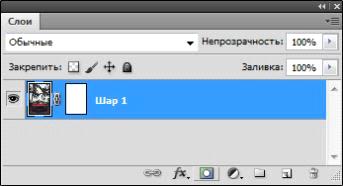
Рисунок 2.27. Кнопка
Додати маску шару та відображення маски на палітрі Шарів
При роботі з маскою шару
за замовчуванням задається білий колір переднього плану і чорний - заднього,
тому гумку частіше за все використовують для завдання прозорих областей, а
кисть і олівець - для непрозорих.
З маскою шару можна
проводити деякі операції, значно спрощуючи робочий процес:
· щоб
проглянути вміст маски шару, потрібно клацнути по її мініатюрі на палітрі
Шарів, утримуючи клавішу Alt;
· щоб
тимчасово приховати маску шару, потрібно клацнути по її мініатюрі, утримуючи
клавішу Shift. Повторне клацання дозволить відновити вплив маски шару на
зображення;
· щоб
створити виділену область на масці шару, слід клацнути по мініатюрі маски шару,
утримуючи клавішу Ctrl.
Створювана маска шару
зв'язується із зображенням на ній. Але цей зв'язок у разі потреби легко
розірвати, клацнувши по ланцюжку, розташованому між мініатюрою шару і маскою
шару. Якщо зв'язок відсутній, можна переміщати зображення на шарі і маску шару
незалежно один від одного.
Крім того, при клацанні
правою кнопкою миші по мініатюрі маски шару з'являється меню, що містить
наступні команди для роботи з нею (рис. 2.28):

Рисунок 2.28. Команди
для роботи з маскою шару
· Відключити
маску шару - тимчасово відключає маску шару;
· Видалити
маску шару - видаляє створену маску шару;
· Застосувати
маску шару - застосовує маску шару. В результаті всі області, що були на масці
прозорими, тобто чорними, віддаляються;
· Додати
маску шару до виділеної області - додає маску шару до виділеної області;
· Відняти
маску шару з виділеної області - виключає маску шару з виділеної області;
· Перетнути
маску шару з виділеною областю - залишає виділеною тільки ту область, яка є
загальною для маски шару і виділеної області;
· Уточнити
маску шару - відкриває однойменне діалогове вікно (рис. 2.29) для задання
деяких параметрів маски;

Рисунок 2.29. Діалогове
вікно Уточнити маску шару
· Опції
маски шару - викликає діалогове вікно (рис. 2.30), в якому можна встановити
колір і ступінь прозорості для відображення маски шару на малюнку.

Рисунок 2.30. Діалогове
вікно Опції маски шару
Використовування коригувальних
шарів
Коригувальний шар - це
порожній шар-маска, який містить яку-небудь команду колірної або тонової
корекції. Він розташовується в палітрі Шарів і володіє всіма властивостями
звичайного шару. Оскільки шар коректування є маскою, його можна зафарбовувати,
обмежуючи область дії команди на нижче лежачі шари і використовуючи будь-які
інструменти малювання.
Використовування шарів
коректувань дозволяє значно підвищити, гнучкість роботи і дає цілий ряд
додаткових можливостей в порівнянні з вживанням команд колірної корекції
безпосередньо до шару зображення:
·
зміна порядку корекції.
Шар коректування можна переміщати в палітрі Шарів, як і будь-який інший шар;
·
зміна прозорості і
режиму накладення. Як і для звичайного шару, для шару коректування можна
змінити режим накладення і прозорості, ослабляючи або змінюючи його дію на всі
нижче лежачі шари;
·
використовування маски
шару. Шар коректування є маскою. Таким чином, малюючи на ньому будь-якими
інструментами малювання, можна швидко створювати маски, що обмежують дію команд
тонової корекції;
·
можливість подальшого
редагування. Команда Криві зберігає всі свої настройки і графік розподілу
значень яскравості на шарі коректування. Подвійне клацання на значку шару
коректування дасть можливість відредагувати ці параметри;
·
можливість швидкого
порівняння результатів корекції. Шар коректування легко крити, клацнувши по
значку з піктограмою «ока». Прихований шар коректування не працює, тому,
відключаючи шар, можна легко оцінити результат роботи, порівнюючи зображення до
і після виконання корекції;
Використовуючи їх, можна
підвищити контрастність в потрібному місці зображення, отримати цікавий ефект,
маніпулюючи з режимами накладення, застосувати декілька команд на різних шарах
і легко оцінити отриманий ефект, приховуючи і показуючи шари коректувань. Крім
того, у будь-який момент можна подвійним клацанням по шару коректування
викликати діалогове вікно команди і внести потрібні зміни, а у разі потреби
знищити шар або злити його із зображенням.
Щоб створити шар
коректування, достатньо клацнути по кнопці Створити новий коригувальний шар або
шар-заливку (рис. 2.31), розташованої в нижній частині палітри Шарів, і вибрати
в меню команду корекції. Команди згруповані по типу їх дії на зображення.
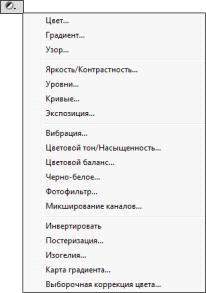
Рисунок 2.31. Кнопка
Створити новий коригувальний шар або шар-заливку та її меню
Робота з текстовим шаром
Після введення тексту за
допомогою інструмента Текст, автоматично формується текстовий шар, що
позначається в палітрі Шарів буквою «Т» (рис. 2.32).
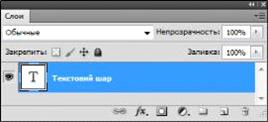
Рисунок 2.32. Текстовий
шар у палітрі Шарів
Текстовий шар володіє
всіма властивостями звичайного шару: йому можна задавати режим накладення,
прозорість, а також міняти порядок щодо інших шарів. До текстового шару можна
застосовувати також всі ефекти і стилі шару (рис. 2.33).

Рисунок 2.33.
Застосування ефектів до текстового шару
Якщо вимагається внести
будь-які зміни в текст, достатньо виконати подвійне клацання по відповідному текстовому
шару, вибрати інструмент текст і виконати редагування. Подвійне клацання по
мініатюрі з буквою «Т» на палітрі Шарів автоматично виділяє весь текст, що
знаходиться на шарі, і активізує інструмент Текст. Два клацання на імені шару
дають також можливість редагувати назву шару.
Слід зазначити, що в
порівнянні із звичайними шарами текстовий шар має деякі обмеження. Зокрема, до
нього не можна застосовувати фільтри. При спробі застосувати який-небудь фільтр
до текстового шару Photoshop виведе діалогове вікно, в якому буде запропоновано
перевести шар в звичайний, тобто провести растеризацію шару (рис. 2.34).

Рисунок 2.34. Діалогове
вікно растеризації шару
У разі виконання
растеризації буде втрачена можливість редагування шару як тексту, унаслідок
чого він перетвориться на звичайне растрове зображення. Тому варто перед
растеризацією текстового шару створювати його копію або виконувати її після
того, як підібрані розмір, гарнітура і інші параметри тексту.
Після виконання
растеризації текстового шару він перетворюється на звичайний шар і до нього
може бути застосований будь-який фільтр.
Вибравши пункт меню Шар →Шрифт
(рис. 2.35), можна отримати доступ до тих же опцій, які винесені на панель
властивостей інструмента Текст (рис. 2.36).

Рисунок 2.35. Меню
текстового шару

Рисунок 2.36. Панель
Властивостей при активізованому інструменті Текст
Текст в документі може
розташовуватися як горизонтально, так і вертикально, причому вибір того або
іншого напряму може здійснюватись або через меню Шар →шрифт →вертикальний
або горизонтальний, або за допомогою кнопки вертикальний текст або
горизонтальний текст на палітрі інструментів.
2.2 Застосування засобів
роботи з шарами у растровому графічному редакторі Adobe Photoshop при створенні
фотокниги
Технічна характеристика
зображень фотокниги
Формат паперу: А4
Орієнтація: альбомна
Кількість сторінок: 8
Вимоги до апаратного
забезпечення
Системні вимоги програми
Photoshop CS5
· Процесор Intel Pentium 4 або AMD Athlon 64;
· Microsoft Windows XP з пакетом оновлень 3; Windows Vista Home
Premium, Business, Ultimate або Enterprise із пакетом оновлень 1 (рекомендовано
використовувати систему з пакетом оновлень 2) або Windows 7;
· 1 ГБ оперативної пам'яті;
· 1 ГБ вільного місця на жорсткому диску для встановлення, а також
додатковий вільний простір власне під час встановлення (програму не можна
встановити на знімний флеш-накопичувач);
· Роздільна здатність дисплея 1024x768 (рекомендовано 1280x800), а
також відповідний апаратно прискорений графічний адаптер із підтримкою
інтерфейсу OpenGL, 16-бітних кольорів і 256 МБ відеопам'яті;
· Деякі функції, для яких потрібне прискорення графічного процесора,
не працюють без підтримки Shader Model 3.0 і OpenGL 2.0;
· Пристрій для читання DVD-дисків;
· Для мультимедійних функцій потрібне програмне забезпечення
QuickTime версії 7.6.2;
· Щоб використовувати онлайн-служби, вам знадобиться високошвидкісне
Інтернет-з’єднання.
Мотивація вибору
програми Adobe Photoshop для створення фотокниги
Програма Adobe Photoshop
- потужний растровий редактор, який можна використовувати для редагування
зображень. Робоче середовище Photoshop просте у використанні й містить функції,
що підвищують зручність користування. Цей продукт є лідером ринку в області
комерційних засобів редагування растрових зображень, і найвідомішим продуктом
фірми Adobe.
Чудовий графічний
редактор, в якому при вмілому його використанні можна творити дива. Взагалі
просто зняти фотографію - це 20% всієї справи, решта 80% - це обробка, грамотна
обробка. Тому що багато хто помилково вважає, що якщо в знімку є елементи
обробки, то знімок вже не справжній. Це велика помилка. Photoshop чудово
допомагає підкреслити гідності знімка, а не домальовувати щось самому. Тому в
умілих руках Photoshopдійсно річ незамінна.
Послідовність створення
фотокниги
Створення сторінки
фотокниги
Створити нового
документа у растровому графічному редакторі Photoshopможна декількома
способами:
. Меню Файл →
Создать
. За допомогою
гарячих клавіш Ctrl + N.
Налаштування параметрів
робочого аркуша за допомогою діалогово вікна створення нового документа.
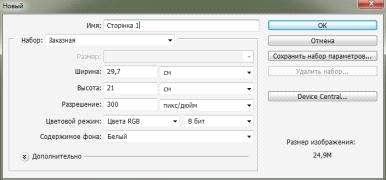
Після створення нового
документа, робоче середовище програми Photoshopвиглядає наступним чином:

Створення шаблону
візерункової заливки
1. Створюємо ще
один новий документ з чорним фоном.
За допомогою інструмента
Произвольная фигура створюємо в новому документі візерунок для заповнення фону.
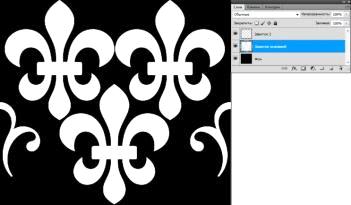
Після цього необхідно
зберегти картинку як узор. Для цього виконуємо команду меню Редактирование →
Определить узор. Заватажується діалогове вікно Ім’я узора.
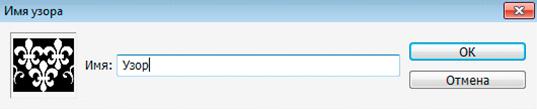
Створення градієнтної та
візерункової заливки
У документі Сторінка 1
створюємо новий шар для градієнтної заливки. За допомогою інструмента
Градієнтна заливка створюємо фон майбутньої сторінки фотокниги.
Наступним кроком буде
створення нового шару для Візерункової заливки. Залити шар можна за допомогою
команди меню Редактирование → Выполнить Заливку. З'являється діалогове
вікно Заповнити, в якому треба вказати тип вмісту Регулярний і використати
власноруч створений заказний узор.
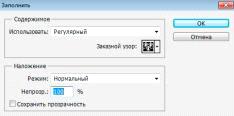
В результаті отримуємо
фон сторінки фотокниги.

Підготоване зображення
вставляємо на готову сторінку на новий шар.
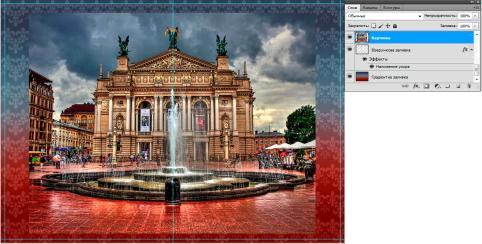
Створення оздоблювальних
елементів
За допомогою інструмента
Произвольная фигура створюємо два оздоблювальні елементи у вигляді неповної
рамки з двох боків зображення. До фігур застосовуємо спеціальні ефекти, що
будуть утворювати універсальний стиль шару.
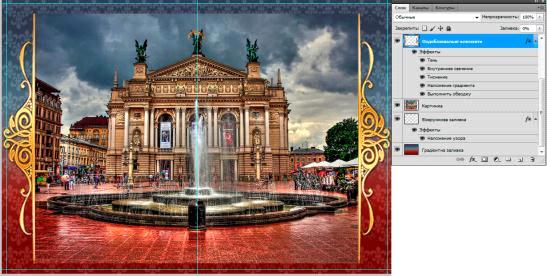
Створення підпису
ілюстрації
Спочатку створюємо
текстовий шар і підписуємо ілюстрацію.

Для того щоб застосувати
стиль до текстового шару, потрібно його растеризувати.

Після растеризації
тексту до нього можна застосувати стиль. Для цього потрібно скопіювати стиль
шару з фігурами оздоблення застовувати його до растеризованого (тобто вже
простого) шару з текстом.

Висновок
Сучасний процесор -
крихітна кремнієва плата, на поверхні якої знаходиться безліч контактів, а
всередині її - складна напівпровідникова структура, що складається з мільйонів
транзисторів. Сьогодні у світі існує три основних виробника процесорів: фірми
AMD, Intel і VIA Technologies.
Архітектура центрального
процесора постійно змінюється, але завдання, що виконуються цим пристроєм,
залишаються постійними. Сучасні процесори володіють наступними
характеристиками: енергоспоживання, тактова частота, архітектура і
продуктивність. Продуктивність сучасного центрального процесора залежить від
декількох складових: кількості ядер, розміщених на одному кристалі, тактової
частоти, кількості та швидкості кеш-пам'яті.
Спочатку кожен
центральний процесор створювався для унікальної у своєму роді комп’ютерної
системи. Природно, такий метод був дорогим і малоефективним. Виробники почали
випускати серійні моделі центральних процесорних пристроїв, розділених на класи
і типи. Це дозволяло швидко замінювати зіпсований процесор і застосовувати
єдину модель процесора при створенні різних пристроїв. Створення мініатюрного
центрального процесора дозволило значно зменшити розміри персонального
комп’ютера і схожих з ним пристроїв. Процесори використовуються в багатьох
сучасних електронних приладах, наприклад стільникових телефонах і фотоапаратах.
Шари - це основа роботи
уPhotoshop.
У растровому графічному
редакторі Photoshopкожен шар можна розглядати як лист прозорої плівки. На цій
плівці можуть знаходитися пікселі, забарвлені в різні кольори, причому вони
можуть бути як повністю непрозорими, так і напівпрозорими або цілком прозорими.
Такий лист плівки можна вільно переміщати щодо інших шарів-плівок, проте
елементи, розташовані на одному і тому ж шарі, не можуть змінити свого
розташування один відносно одного.
Довільне зображення в
Photoshopмістить хоча б один шар - Фоновий. При відкритті довільного файлу
растрової графіки зображення розміщується у фоновому шарі. Фоновий шар не
містить прозорих областей і розташовується на найнижчому рівні. Усі інші шари
розташовуються поверх фонового. Фоновий шар має деякі відмінності від звичайних
шарів. Фоновий шар, на відміну від всіх інших, не можна переміщати за допомогою
інструменту Переміщення.
Після введення тексту
автоматично формується Текстовий шар. Текстові шари служать для редагування та
форматування тільки текстової інформації. Якщо вимагається внести які-небудь
зміни в текст, достатньо виконати подвійне клацання по відповідному текстовому
шару, вибрати інструмент Текст і виконати редагування. Текстовий шарможе бути
перетворений у растрове зображення, після чого до нього можна застосовувати
засоби для обробкизображень.
Коригуючі шари -
призначені для тонової та колірної корекції зображення. Шар коректування це
порожній шар-маска, що розташовується в палітрі Шарів і володіє всіма
властивостями звичайного шару. Ці шари Photoshop сприймає як команду «додати в
кожний піксель зображення деяку кількість певного кольору», коригуючі шари -
невидимі у вікні відображення.
Для роботи з шарами
призначена палітра Шарів та команди меню Шар.
Щоб відкрити або
заховати палітру Шарів, слід вибрати в меню Вікно пункт Показати палітру шарів
або натискувати клавішу F7. На палітрі Шарів зосереджені основні інструменти,
необхідні для роботи з шарами (більшість команд для управління шарами також
знаходиться в меню Шар).
За допомогою палітри
Шарів можна легко проводити основні операції з шарами - створювати і видаляти
шари і маски шарів, перейменовувати та блокувати шари, змінювати прозорість, режим
накладення шару, групувати шари, додавати різні ефекти і стилі шарів.
В правому верхньому
кутку палітри Шарів розташована кнопка із зображенням трикутної стрілки.
Клацнувши по ній, можна викликати меню, в якому зібрані деякі команди для
роботи з шаром.
Декілька шарів можна
зв’язати разом, щоб виконати над ними загальні дії, наприклад, щоб перемістити
їх або трансформувати як єдине ціле або щоб вирівняти їх, рівномірно
розподілити по горизонталі або вертикалі. Щоб зв’язати декілька шарів разом,
необхідно виділити один з них, а потім клацнути в індикаторі зв’язків у всіх
шарах, які потрібно з ним зв’язати. Про те, що шари зв’язані буде відповідати
піктограма ланцюжка. Для того, щоб вирівняти їх один щодо одного, в палітрі
шарів необхідно виділити один з цих шарів і виконати команду вирівняти зв’язані
шари з меню Шар, або скористатися кнопками на панелі управління, вибравши
інструмент Переміщення.
В лівій верхній частині
палітри Шарів знаходиться список вибору режиму накладення шару, що
розкривається. Режими накладення призначені для створення різних художніх і
спеціальних ефектів. Вони визначають спосіб взаємодії шару з нижче лежачим
шаром. Для того, щоб змінити режим накладення шару, достатньо виділити шар в
палітрі Шарів і вибрати потрібний з них в списку, що розкривається, в лівій
верхній частині палітри. При зміні режиму накладення відбувається математична
обробка колірних значень пікселів верхнього шару і лежачих точно під ними
пікселів нижнього шару. Результат цієї обробки може розрізнятися залежно від
вибраного режиму, який, по суті, є тим або іншим алгоритмом обчислень. Кращий
спосіб зрозуміти принцип роботи режимів накладення - розмістити на двох шарах
два різні зображення і спробувати змінити режим накладення для верхнього шару.
В процесі роботи над
макетом часто вимагається створити розтушовування, колаж, приховати яку-небудь
частину початкового зображення. Все це можна робити за допомогою Масок шарів.
Маска шару визначає, які області шару будуть прозорими, а які - ні. Щоб
створити маску шару, достатньо клацнути по кнопці Додати маску шару,
розташованій в нижній частині палітри Шарів. В результаті поряд з мініатюрою
зображення виникне білий прямокутник. Для маски шару білий колір позначає
непрозорі області, а чорний - прозорі. Відтінки сірого відповідають
напівпрозорим областям. Маска шару не знищує жодного пікселя на шарі - вона
просто робить їх тимчасово прозорими.
Перелік використаної
літератури
1. Мюллер С. «Модернизация и ремонт ПК, 19-е издание» - Киев:
Издательский дом «Вильямс», 2010.
. Бакушевич Я.М., Капаціла Ю.Б. «Інформатика та комп’ютерна
техніка» - видавництво «Магнолія»: Львів, 2009.
. Алексеев Е.Г., Богатырев С.Д. «Информатика. Мультимедийный
электронный ученик».
. Келби С. «Цифровая фотография. Том 4» - Киев: Издательский дом
«Вильямс», 2013.
. Келби С. «Adobe Photoshop CS5: справочник по цифровой фотографи»
- Киев: Издательский дом «Вильямс», 2012.
. Келби С. «Классические эффекты Photoshop» - Киев: Издательский
дом «Вильямс», 2008.
. Айсманн К., Дугган Ш., Порто Дж. «Маски и композиция в
Photoshop, 2-е издание - Киев: Издательский дом «Вильямс», 2013.
. Топорков С. «Adobe Photoshop CS в примерах» - Санкт-Петербург:
«БХВ-Петербург», 2006.